【Painter特别版】Corel Painter2020特别版下载 中文版(百度云资源)
Corel Painter2020特别版介绍
Corel Painter2020特别版是一款知名的艺术绘图软件。Painter特别版界面友好人性化,功能强大,内含丰富的笔刷和海量绘图工具,用户可以及时将灵感展现在画布上,轻松创作艺术作品。
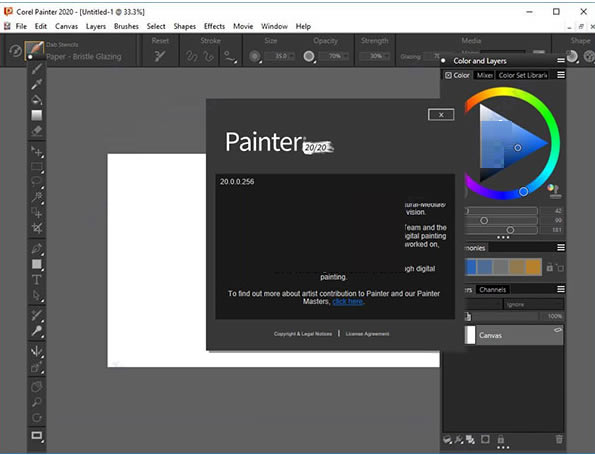
Corel Painter2020安装特别教程
1、解压缩我们下载之家提供的Corel Painter 2020特别版软件包,双击安装程序进入如下的向导界面,选择安装位置,然后勾选【 I agree to the License terms and conditions.】的选项,点击【install】按钮进行安装。
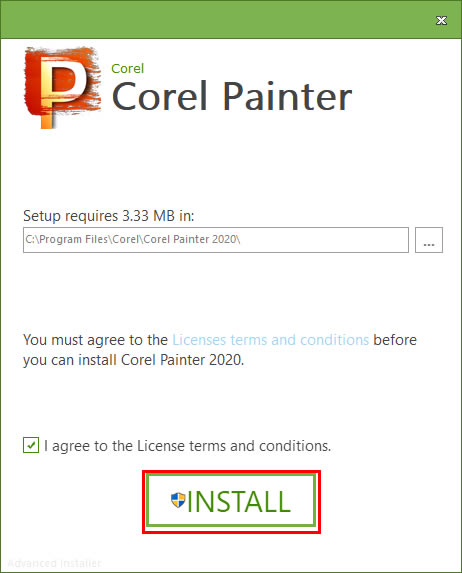
2、随即进入如下的语言选择界面,不支持简体中文,建议在下拉菜单中选择繁体中文,然后点击【OK】。
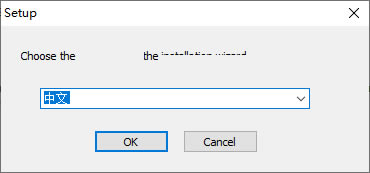
3、随即进入Corel Painter 2020安装向导,单击【下一步】继续。
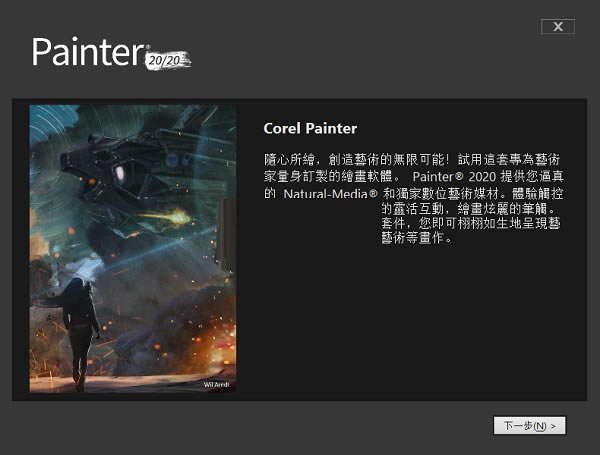
4、阅读使用者授权合约,勾选【我同意最终用户授权合约】的选项,单击【下一步】。
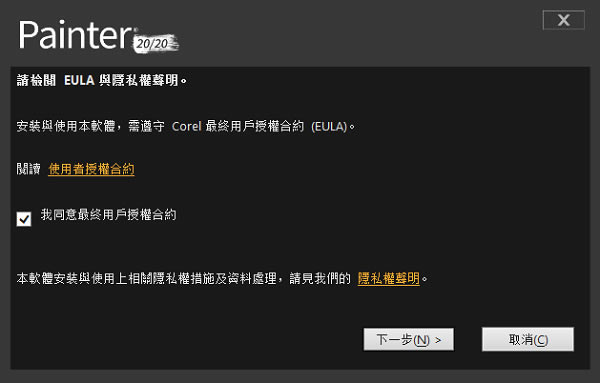
5、进入如下的序列号界面,用户选择【我有序号】,然后输入【PF20T22-5SZ56E4-3RY8LPC-34KE49G】。
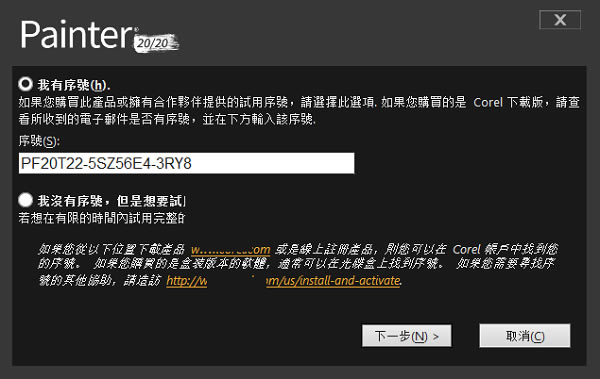
6、选择安装位置,点击【立即安装】按钮执行安装操作。
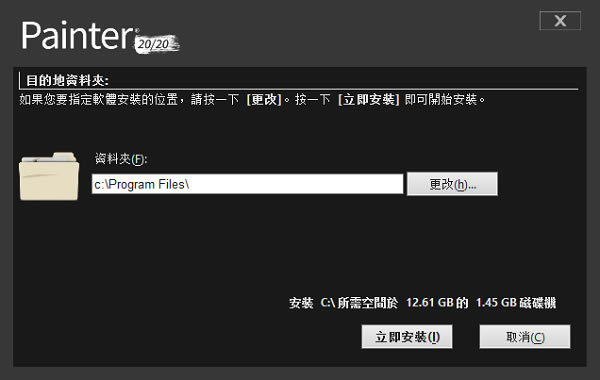
7、随即进入如下的Corel Painter 2020 Activation安装位置选择,选择默认即可直接单击【next】。
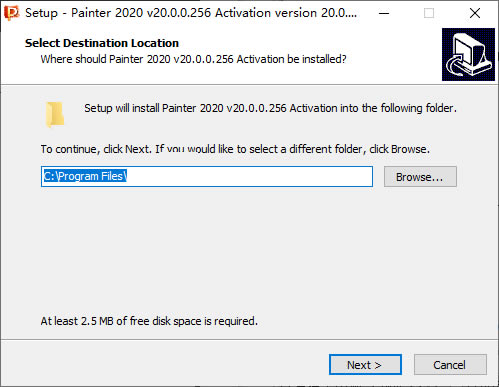
8、弹出如下创建文件夹提示,点击【是】。
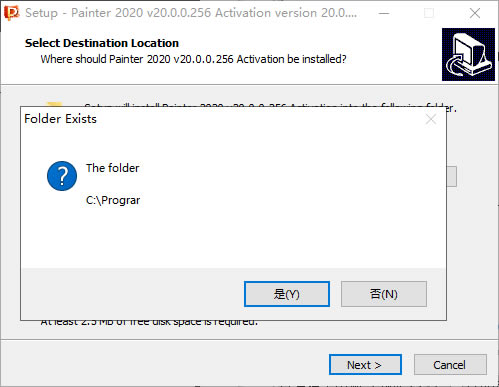
9、准备安装,点击【install】按钮即可开始安装Corel Painter 2020 Activation。
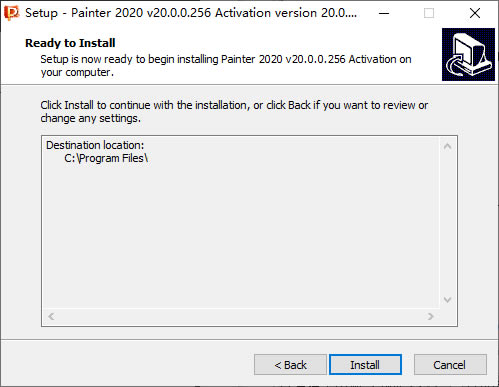
10、弹出如下的提示,点击【next】按钮继续。
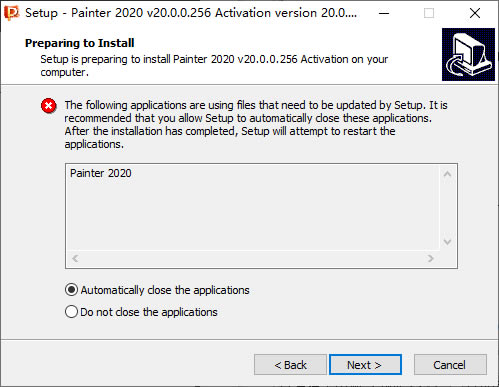
11、弹出如下的“ Corel Painter 2020 has been successfully installed.”的安装成功提示,点击【finish】结束安装。
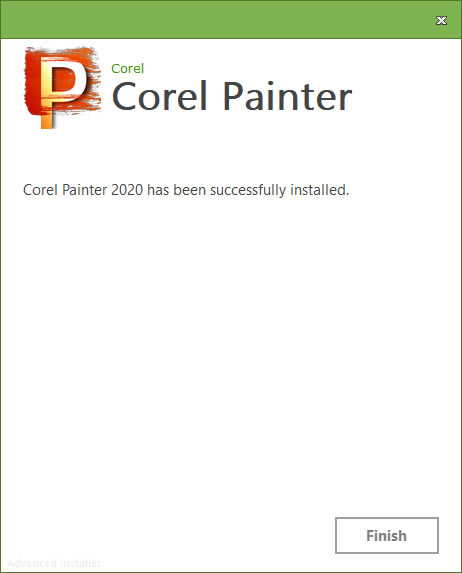
12、安装完成后点击“privatefirewall.exe”开始安装防护墙工具,安装完成后运行程序,然后分别在入站规则和出站规则中禁止下面的文件联网。
C:Program FilesCorelPainter 2020Painter 2020 x64.exe
C:Program FilesCommon FilesProtexisLicense ServicePsiService_2.exe。
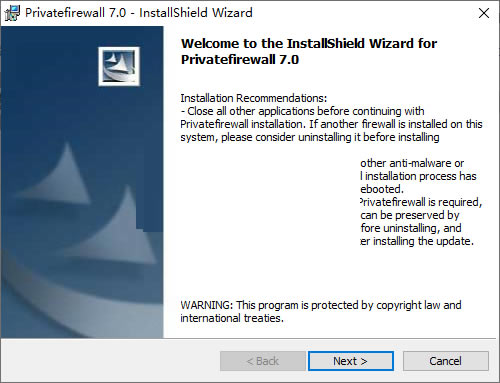
13、打开“C:WindowsSystem32driversetc”文件夹目录,然后以记事本打开“hosts”文件。
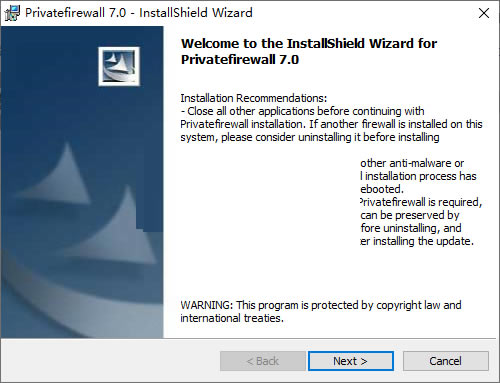
14、然后添加以下的内容,然后点击【保存】。
127.0.0.1 ipm.corel.com
127.0.0.1 mc.corel.com
127.0.0.1 www.corelstore.com
127.0.0.1 ipp.corel.com

15、运行Corel Painter 2020即可使用特别版本。
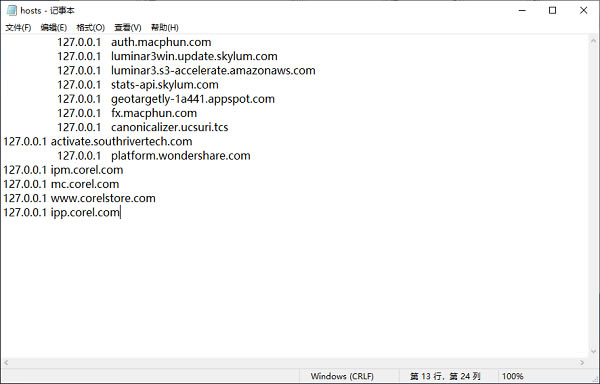
Corel Painter2020特别版特色
1、增强创作过程
新的艺术媒介、新的硬媒介笔刷、新的选择工具,为艺术家提供更强大的创作工具和更广阔的艺术空间。
2、超越数字暗室
支持Corel Paint Shop Pro Photo和Adobe Photoshop创作的文件,新的色彩管理机制可以在从其他程序导入文件时更好地识别色彩,可以给每个文件创建单独的色彩配置以提高精确度。
3、随意试验学习
可以让教师、学生、新手更快速地学习色彩理论和色彩构成,利用撤销重做和其他效果挖掘各种艺术手法。
4、提高性能效率
笔刷增强后速度比上一版本加快最多30%。
5、文档颜色配置文件
能够以 RIF、PSD、TIF 和 JPEG 格式保存每个 Painter 文档的各个颜色配置文件。该功能可确保每个文件以准确的颜色来表示,帮助您信心十足地发布作品(不论此作品是为 Web、打印或其它应用程序而创作的)。
6、变形功能
能够通过一个集中的工具在不同变换模式之间进行切换,以提高图像变形的轻松性和效率。Corel Painter 2019新的变形工具提供了便利的属性条按钮,使您能够在移动、缩放、旋转、倾斜、扭曲和透视扭曲等模式之间进行切换。
7、混色器
能够通过“混色器”上的滑动块手动调整颜色,并将“混色器”扩大至800像素,以便更清晰地查看选定颜色。此外,您还可以使用箭头键对色轮进行微调,以缩短找到理想颜色的时间。
8、仿真鬃毛笔
包含针对绘画和素描的 40多种新功能和增强功能。新的粉笔、马克笔、钢笔和铅笔笔刷使您能够通过变换笔在绘图板上的压力、速度和角度,来控制透明度、色度、笔墨浓度和阴影。
Corel Painter2020特别版新增功能
1、增强功能
这是Painter的最快版本。大量的画笔选择速度明显更快-有的快了一倍。在缩放,平移和旋转时,您还可以利用更快的文档渲染-速度提高达50%。
2、新!黑暗的用户界面主题
精心改造了CorelPainter2019中的主要用户界面元素,以显示更黑的主题,使界面融化和绘画成为中心舞台。
3、新!应用程序图标和控件
超过650个重新设计的图标使应用程序在眼睛上更易于理解,更易于理解并且使用更加高效。
4、新!画笔和图案
凭借36款出色的新款刷子,为新鲜创作获取灵感比以往任何时候都容易。
5、新的邮票画笔类别包括原子(左),疤痕(中)等变体。和树(右)。
6、增强功能!色彩工作流
色轮中的重新设计的抓取器可以更容易地查看和设置色相环和饱和度/值三角形的颜色。新的采集卡也在时间颜色选择器中,现在可以固定,以便始终处于您的指尖。
7、新!增强的刷子
增强型画笔重影显示当选择画笔工具时画笔变体的表示,但不会主动绘画。开始应用媒体的瞬间,增强型笔刷幽灵将变为图标
8、增强功能!Windows多点触控
多点触控增强功能提供了您真正喜欢的自然素描和绘画体验。
9、新!拖动以缩放功能
您可以通过点击并拖动手写笔或鼠标快速放大和缩小文档。
10、新!厚重的油漆
厚油漆具有受传统工具启发的画笔,您可以在任何艺术品商店立即识别。有一系列的鬃毛刷和调色刀精心打造,以提供您所期望的手感和行为。这些新刷子使用颜料和体积与真实油漆相似的油漆......
Corel Painter2020特别版常见问题
Corel Painter的工具栏不见了怎么恢復?
可以选择在“工具”菜单--“自定义”或者“选项”--“自定义选项”--“命令栏”。然后可以在右边的“命令栏”中将我们需要的工具勾上就可以了!
Corel Painter怎么创建文档
要从空白画布开始图像,您必须创建一个新文档。这允许您指定画布设置,例如宽度, 高度和分辨率。画布的大小决定了图像打印时的大小。首先创建新文档设置分辨率,然后指定宽度和高度。
要快速入门,您可以从预设画布设置列表中进行选择。但是,您也可以指定自定义设置, 您可以将其保存为预设以备将来使用。例如,您可以将新图像的分辨率设置为每英寸300像素(ppi),宽度设置为16英寸,高度设置为24英寸。当您需要生成较小版本的图像时,大尺寸可以更轻松地保持图像质量。
请注意,画布大小和分辨率越大,笔触中的像素越多,并且您的难度可能越大电脑来处理它。为了确保最佳的画笔和应用程序性能,请尝试查找最大的画布尺寸 最适合您的绘画以及您的软件和硬件配置。
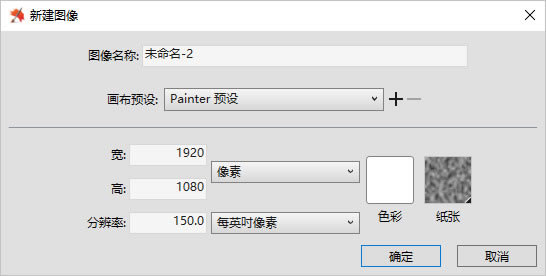
……
点击下载图形软件 >>本地高速下载
点击下载图形软件 >>百度网盘下载